Nëse keni zgjedhur një web host që ofron veçori miqësore me WordPress, të tilla si cPanel, atëherë instalimi i WordPress duhet të jetë një proces shumë i thjeshtë. Në këtë artikull, ne do t’ju udhëzojmë në proces, hap pas hapi dhe do t’ju tregojmë se sa e lehtë është.
Hapi 1. Kyçuni në cPanel tuaj
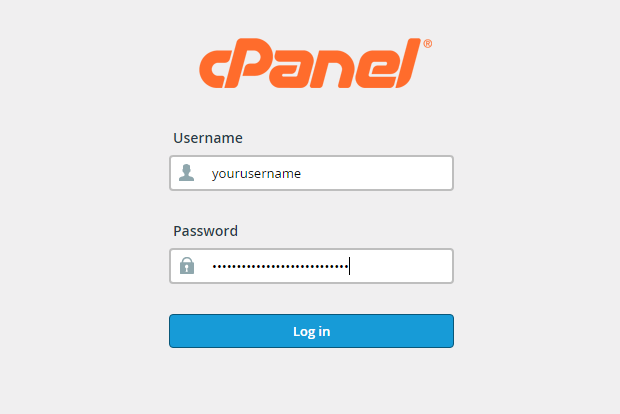
Hapi 2. Zgjidhni Seksionin ‘Softuer’
Nën seksionin ‘Software’, ju do të gjeni një shërbim i cili do të instalojë WordPress për ju. Në paketat Hostinkos cPanel, shërbimi që përdorim quhet Softaculuous. Në hostet e tjerë, mund të gjeni një shërbim tjetër si Installatron, Fantastico ose APS (Plesk). Procesi i instalimit është i ngjashëm për të gjithë.
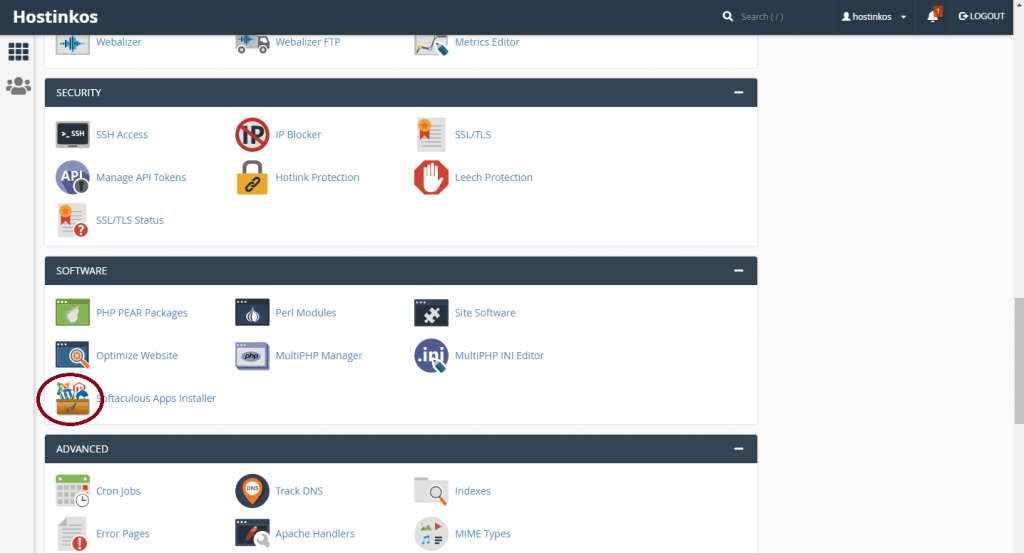
Hapi 3. Zgjedhni opsionin WordPress
Nëse nuk mund ta shihni në ekranin para jush klikoni në ‘Blogs’ në menunë e shiritit anësor.

Kur klikoni në ikonën Install WordPress, do t’ju paraqitet një faqe me kuti të ndryshme për të plotësuar dhe mundësi për të zgjedhur. Këtu do të shpjegojmë se si t’i plotësoni këto pjesë.
Hapi 4. Përfundoni pjesën e konfigurimit të softuerit
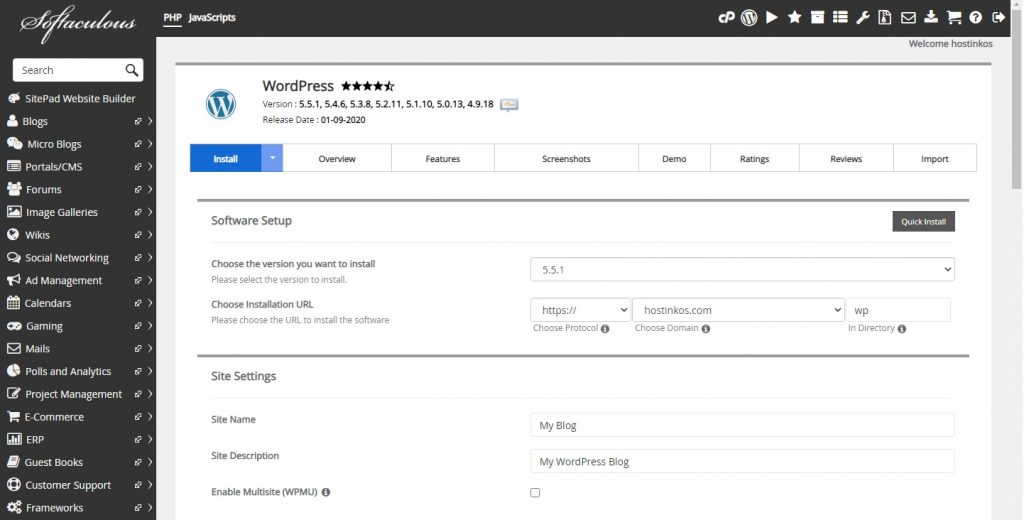
Zgjedhja e protokollit
Ekzistojnë katër mundësi për të zgjedhur; http: //, http: // www, https: // dhe https: // www.
Për të përdorur https, së pari duhet të merrni një certifikatë SSL (Secure Socket Layer) për faqen tuaj të internetit. Nëse nuk keni një certifikatë SSL, atëherë duhet të zgjidhni një nga opsionet http. Nëse e keni certifikatën, zgjidhni një nga opsionet https.
Opsioni midis zgjedhjes së një emri domain me ose pa www është më shumë një preferencë personale. Në realitet, nuk ka rëndësi se cilin do të zgjidhni, për sa kohë që i përmbaheni këtij emri për qëllime SEO.
Zgjedhja e domenit
Në kutinë zbritëse do të jetë një listë e të gjitha domeneve (faqet e internetit) që keni regjistruar me web hostin tuaj. Zgjedhni atë në të cilën dëshironi të instaloni WordPress.
Zgjedhni direktorinë
Lëreni këtë bosh. Për një instalim të ri, direktoria do të krijohet automatikisht.
Hapi 5. Përfundoni seksionin Site Settings

Këtu ju kërkohet të plotësoni dy kuti, njëra me emrin e faqes tuaj të internetit dhe tjetra me një përshkrim të shkurtër në lidhje me faqen tuaj te internetit. Mos u shqetësoni shumë për këto pasi mund t’i ndryshoni më vonë në seksionin e cilësimeve të panelit tuaj të administratorit WordPress.
Hapi 6. Cilësimet e llogarisë së administratorit dhe gjuhës
Detajet e llogarisë administruese që jepni këtu janë ato që do t’ju duhen për të hyrë në webfaqen tuaj. Ju nuk duhet t’i humbni ato ose do të mbylleni nga webfaqja juaj.
Mos përdorni kurrë fjalën ‘administrator’ për emrin e përdoruesit të administratorit pasi është fjala e parë që hakerat do të përdorin kur përpiqen të fitojnë qasje në faqen tuaj të internetit. As nuk duhet të përdorni emrin e webfaqes. Zgjidhni diçka që vetëm ju e dini.
Për seksionin e email të administratorit, zgjidhni adresën e emailit që dëshironi të dërgohet çdo informacion i sajtit: kjo mund të përfshijë detaje rreth përdoruesve të rinj, komente ose sulme kibernetike, etj
Për cilësimet e gjuhës, zgjedhni gjuhën në të cilën dëshironi të shfaqet paneli i administratorit WordPress.
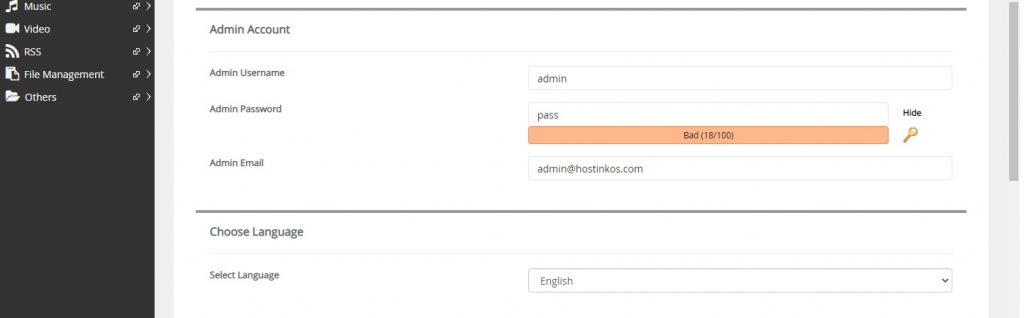
Hapi 7. Zgjedhni shtojcat
Këtu do të gjeni mundësinë për të zgjedhur një shtojcë e cila do të kufizojë përpjekjet e hyrjes. Kufizimi i përpjekjeve të hyrjes është një mënyrë e shkëlqyeshme për të bllokuar hakerat që përpiqen të hyjnë në faqen tuaj të internetit duke përdorur përpjekje të përsëritura për të gjetur fjalëkalimin tuaj. Sidoqoftë, ka shumë shtojca për të zgjedhur nga të cilat bëhet kjo dhe më shumë. Këshilla jonë do të ishte të lini kutinë e zgjedhjes bosh dhe të prisni derisa WordPress të instalohet plotësisht; atëherë mund të shikoni të gjitha shtojcat e disponueshme dhe të lexoni vlerësimet e tyre para se të vendosni se cila është më e mira për ju.

Hapi 8. Advanced options
Database name – Emri i bazës së të dhënave
Ky është thjesht emri që do t’i jepni bazës së të dhënave, mund ta quani çdo gjë. Nëse do të keni më shumë se një webfaqe, është më mirë të keni një emër të bazës së të dhënave që ju ndihmon të mbani mend se cilës uebfaqe i përket gjithashtu.
Table Prefix – Parashtesa e tabelës
Informacioni në bazat e të dhënave ruhet në tabela dhe secila tabelë ka një emër. Përdorimi i një prefiksi për tabelat e WordPress i ndihmon ata të identifikohen lehtësisht. Ju duhet të mbani prefikset tuaja të shkurtra, maksimumi 2 deri në 3 shkronja, me një nënvizim në fund.
Parashtesat mund të ndihmojnë gjithashtu në sigurinë kur hakerat përpiqen të gjejnë emrat e tabelave të bazës së të dhënave tuaja në atë që quhet sulm me SQL injection. Duke shtuar prefiksin, e bën më të vështirë për hakerat të hamendësojnë emrin e duhur. Ekziston një përjashtim nga kjo që është parashtesa ‘wp_’, parashtesa e paracaktuar për WordPress. Të gjithë hakerat do ta dinë këtë dhe do të shtojnë prefiksin wp_ kur përpiqen të fitojnë qasje në bazat e të dhënave WordPress.
Upgrade options – Opsionet e azhurnimit
Të gjitha këto opsione të azhurnimit janë gjëra që ia vlen të kesh. Kur shtojcat dhe temat azhurnohen, jo vetëm që përmirësohet funksionaliteti i tyre, por edhe siguria e tyre, kështu që gjithmonë rekomandohet që të azhurnoheni në versionin e fundit sa më shpejt të jetë e mundur. Duke zgjedhur këto opsione, ju mund të kurseni kohë duke bërë azhurnimet për ju sa më shpejt që të jenë në dispozicion.
Çështja tjetër është se azhurnuesit automatikë zakonisht mund të instalojnë vetëm tema dhe shtojca nga repositorët e WordPress. Nëse blini një temë ose shtojcë të palës së tretë, mund të duhet të instaloni vetë azhurnimet manualisht.
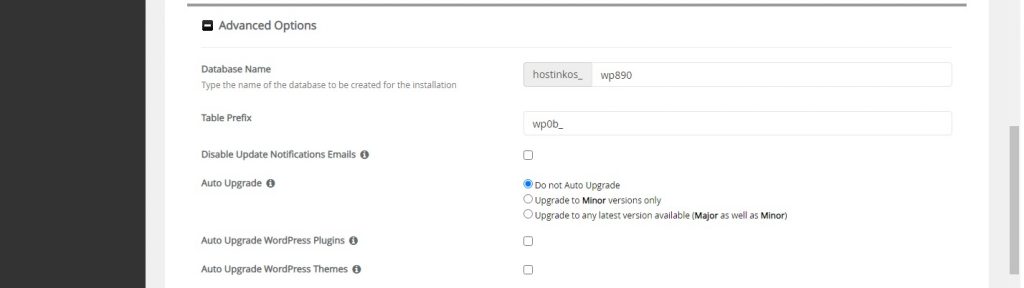
Hapi 9. Theme options (Opsionet e temës)
Në këtë seksion, Softaculous ju ofron një sërë temash për të zgjedhur për faqen tuaj të internetit. Ëtshtë më mirë, në këtë fazë, të mos zgjidhni asnjë dhe të shkoni me temën e paracaktuar. Pasi të keni instaluar WordPress ka mbi mijëra tema për të zgjedhur në repositorët e WordPress dhe mijëra tema të tjera të palëve të treta.
Hapi 10. Instaloni
Para se të klikoni në butonin e instalimit në pjesën e poshtme, kontrolloni me kujdes detajet tuaja. Sigurohuni që të mbani mend emrin e përdoruesit dhe fjalëkalimin tuaj pasi do t’ju duhet që të identifikoheni në administratorin tuaj WordPress sapo të bëhet instalimi.